SAI绘画软件是一款非常实用的漫画插画绘制工具,通过SAI绘画软件可以很好的表现出CG风格和水彩风格,在线条绘制方面比目前已用过的任何软件都更作弊、更逆天,线条废柴们的福音!初音的某人气同人画手也惯用它。
使用SAI来勾线很方便,笔刷图案丰富逼真,笔触更直硬一些,适合漫画爱好者使用,而且占用空间小,对电脑要求低。SAI提供了旋转画布功能,通过使用快捷键,可以以任意角度旋转画布,在一边作画时可随时旋转画布。
推荐阅读:图片设计软件
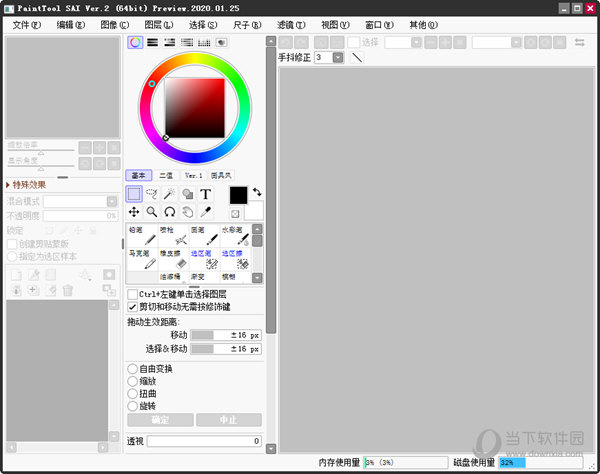
【功能特点】
一、线条工具
1.笔,曲线,直线,橡皮擦
2.编辑路径,编辑的压力,改变颜色,重量变化
二、笔刷工具
1.铅笔,气刷,刷,水色
2.选择笔,橡皮擦选择
三、视图
1.另一种观点。
2.替代浮动视图。
3.平移,缩放,旋转,水平翻转和复位。
四、透视尺
1.创建视角统治者层对象
2.支持1-3个消失点
五、选择
1.反转,取消
2.剪切和移动的像素为浮动
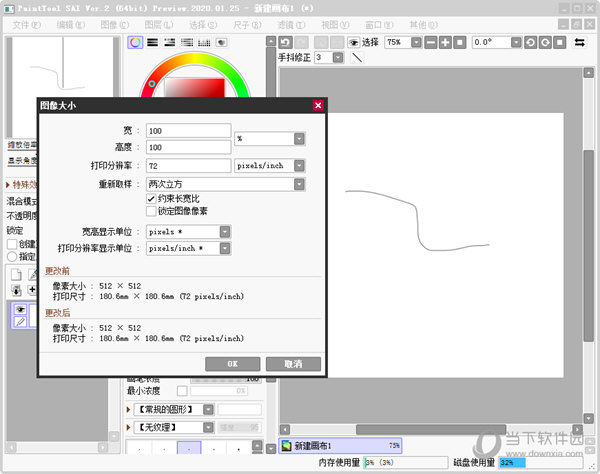
【特色介绍】
在线条绘制方面比目前已用过的任何软件都更作弊、更逆天,线条废柴们的福音!该软件在有名的《数码绘的文法》中有相应介绍,初音的某人气同人画手也惯用它。无论是赛璐璐CG风还是水彩风用SAI都能很好的表现,逆天的线条功能配合二值笔也可以代替ComicStudio绘制漫画线条。体积轻便小巧功能强大,实乃居家旅行杀人灭口(啥?)之必备良品。 可以任意旋转、翻转画布,缩放时反锯齿。 强大的墨线功能 。
1、透明风格的水彩工具。能够融合底色和不透明度进行绘制。以低于“模糊笔压”中设置的笔压来绘制的话,就成为模糊工具。此时绘制不出色彩。
2、使用钢笔图层,绘图后仍然可以编辑图形的形状
3、能进行绘制点的变更。可使用快捷键单击并拖动,对锚点或曲线进行编辑
笔刷的设置也是相当详细的哦。工具变换这功能也很贴心,例如长按着E会暂时变成橡皮擦,松开后又变回画笔,快速按键会切换工具。
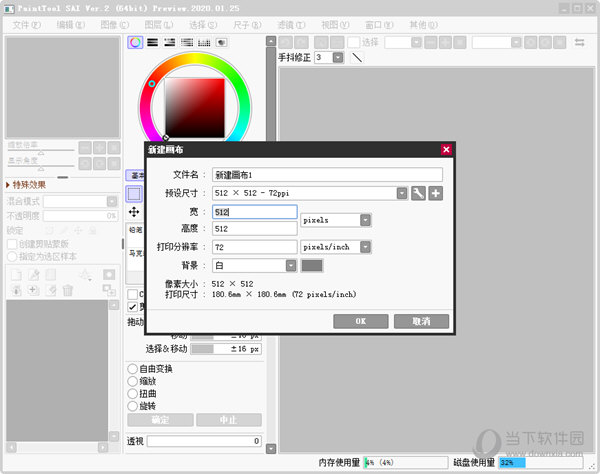
【按键说明】
space:移动画布
ALT+space:旋转画布
ALT:取色
TAB:全屏显示画布
CTRL+E:向下合并图层(不过我觉得那个向下合并图像的功能比较好用。还会自己帮你开一个图层)
CTRL+F:填充
CRTL:移动图层
SHIFT:画直线用的
“[”和“]”:增加、减小笔刷直径
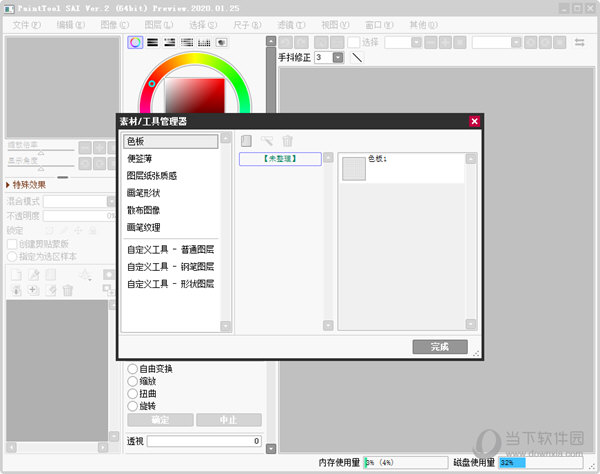
【怎么画圆】
1、打开SAI绘画软件,新建一个文档,选择【笔】工具,颜色设置为黑色,准备绘画。
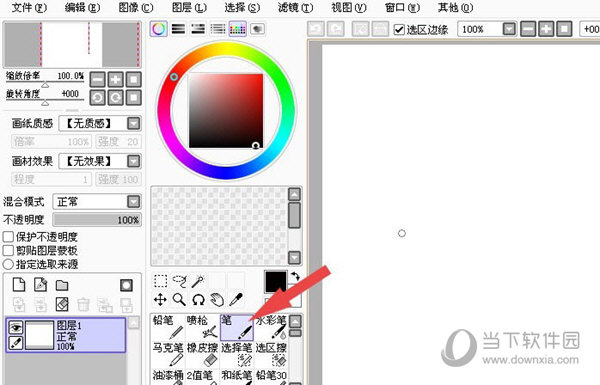
2、使用【笔】工具,在画布上画一个圆形。
3、然后把【笔】工具的大小更改,在画布上,画出一个小圆。
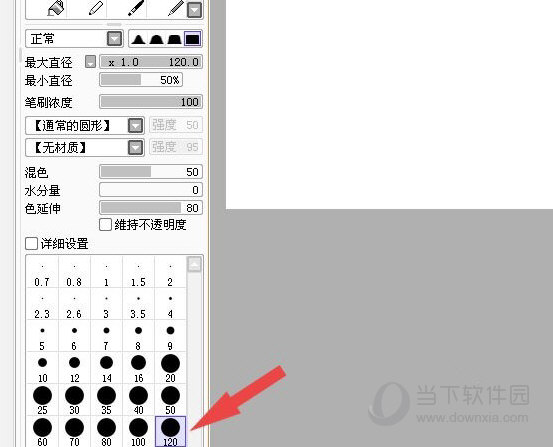
4、最后选择【油漆桶】工具,颜色设置为白色,把小圆填充为白色,这样就可以看到整个圆形线条了。
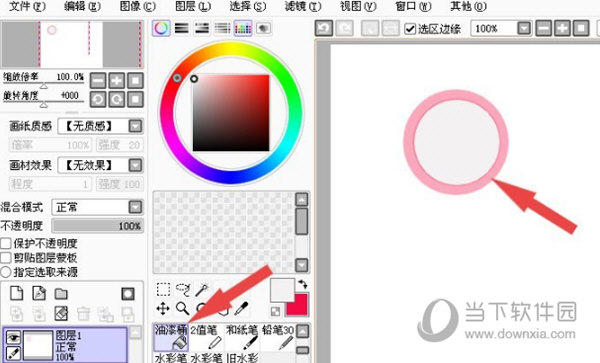
SAI绘画软件的图像制作功能还是非常强大的,绘制基础图形不要太简单,但是在修图方面还是有所不足,下面就跟小编一起了解下有哪些值得推荐的制图软件。
【怎么复制粘贴】
1、首先建立选区(选框工具和套索工具都可以),把要复制的东西框选起来(必须在那个画面的图层),然后ctrl+c或者点击右上角的编辑-复制,就复制好了。
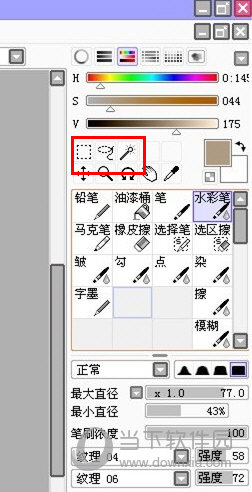
2、粘贴的话到需要粘贴的地方,点击那个图层,再使用ctr+v或者编辑-粘贴,就可以了。
3、如果是外部的图片,则必须先在SAI里面打开,才能进行复制粘贴。
【如何旋转选区】
1、打开SAI,放入准备好的图片并用【矩形选框工具】选择选区。
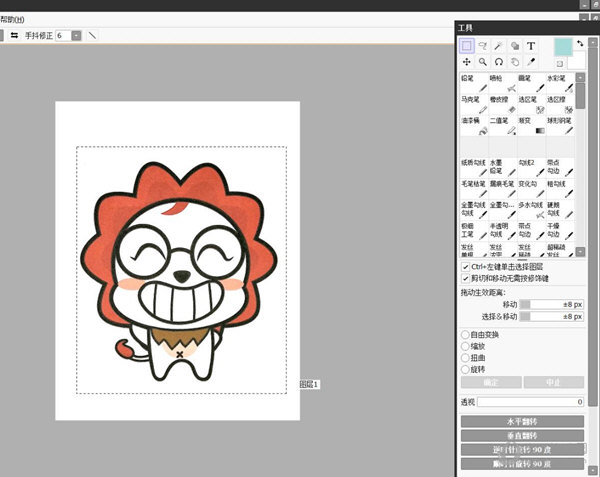
2、然后按住【Ctrl+T】用鼠标直接旋转。
3、或者运用【魔棒】工具直接选择图像,按住【Ctrl+T】再用鼠标直接旋转,或者运用左下角的按键旋转。
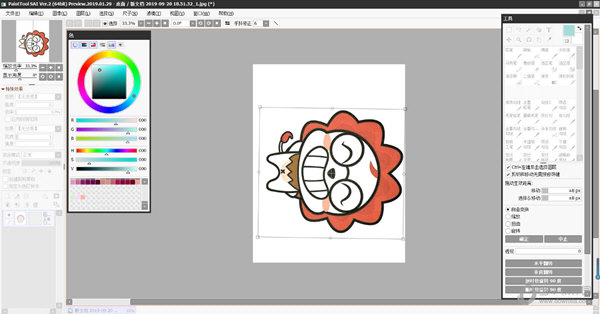
【怎么贴图】
1、首先打开一张自己想加入纹理的图片,比如给这个袜子加上花纹。
2、打开准备好的花纹。
3、选中要加上去的花纹,ctrl+c才下来,ctrl+v粘到第一张图上。
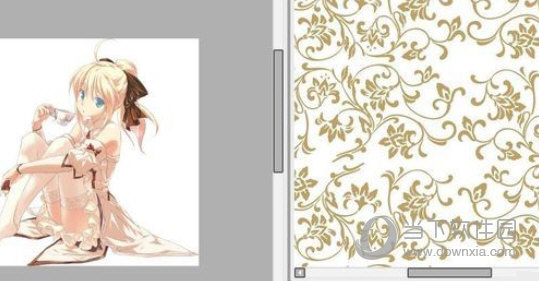
4、在混合模式中选择,正片叠底,纹理就会被放到底层。
5、隐藏花纹,在选区中选中要加花纹的地方。
6、显示花纹,在花纹的图层上添加蒙板,显示花纹的部分就只有袜子了。

SAI绘画软件的贴图功能是比较基础的,操作的步骤也比较繁琐,需要自行寻找图片资源,不适用新手用户,为此小编为你推荐一些非常易操作的贴图软件。
【如何导出图片】
1、当用SAI创作完毕时,点击保存,会得到后缀为“SAI”的文件。这种文件只有SAI软件才能打开,里面包含了绘画时使用的各种图层。
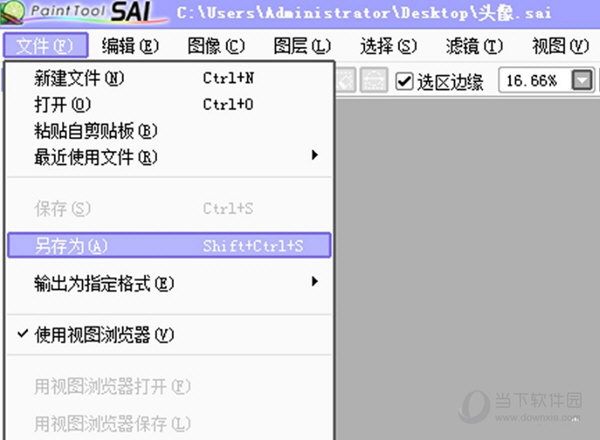
2、但是,如果我们想将作品上传到网站上时,就需要将这些文件转换成图片格式。首先点击左上角的“文件”,单击“另存为”。
3、这时,可以看到,文件的格式是SAI,点击“文件类型”,可以看到有很多格式可以选择。

4、其中,BMP和JPEG是常用的图片格式。点击选择一种图片格式,然后再保存,作品就可以保存为图片了。
SAI绘画软件的导出功能就相当于将SAI格式转换为图片格式,能转换的格式非常有限,无法满足多平台的需求,为此小编为你推荐支持更多图片格式的转换器。
推荐阅读:图片格式转换器
